맥을 사용하다 보며 윈도와 단축키가 다른 애플리케이션이 많습니다.
같은 앱이라도 윈도용과 맥용이 기능은 같지만 키보드 조합이 조금씩 차이가 있다 보니 맥과 윈도를 같이 사용하다 보면 비슷하지만 헷갈리는 경우가 꽤 있습니다.
그래서 맥에서 사용하는 앱의 경우 단축키를 모두 한번에 보여주는 치트시트(CheatSheet)앱이 있습니다.
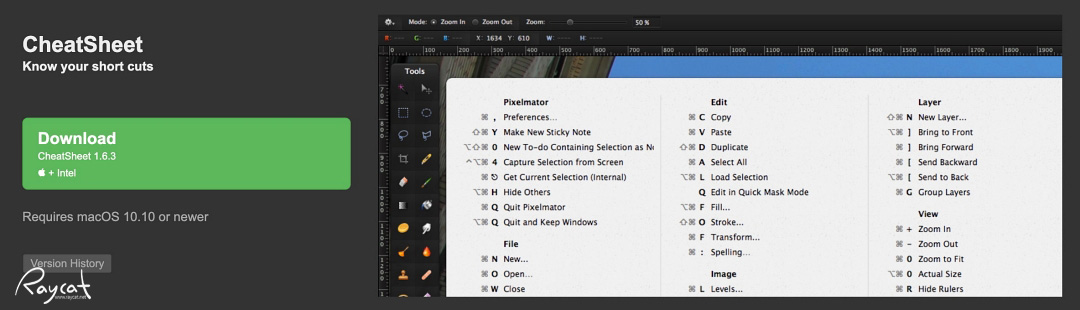
치트시트(CheatSheet)는 다운로드 후 설치하면 포토샵, 파이널컷등 맥에서 사용하는 앱을 실행 후 기능 단축키가 궁금하면 Command키를 길게 누르고 있으면 팝업창이 나오며 애플리케이션의 기능 단축키를 한 번에 보여줍니다.
프로그램을 사용하기 위해 설치후 설정에서 보안 및 개인 정보 보호 -> 손쉬운 사용 -> 개인 정보 보호에 치트시트(CheatSheet)를 체크해주면 됩니다.

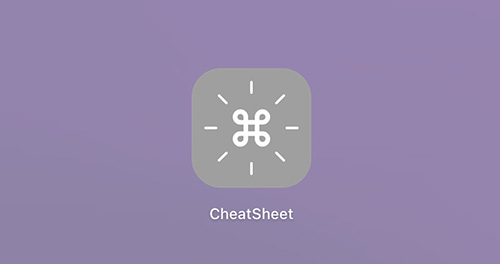
앱을 설치후 런치패드를 열면 위 캡처 이미지의 앱이 설치되었음을 확인할 수 있는데 더블클릭해서 실행하면 바로 사용할 수 있습니다.
따로 다른 설정은 필요없이 이제 아무 화면에서나 commad 키를 길게 누르면 사용하고 있는 앱의 단축키를 바로 확인할 수 있습니다.

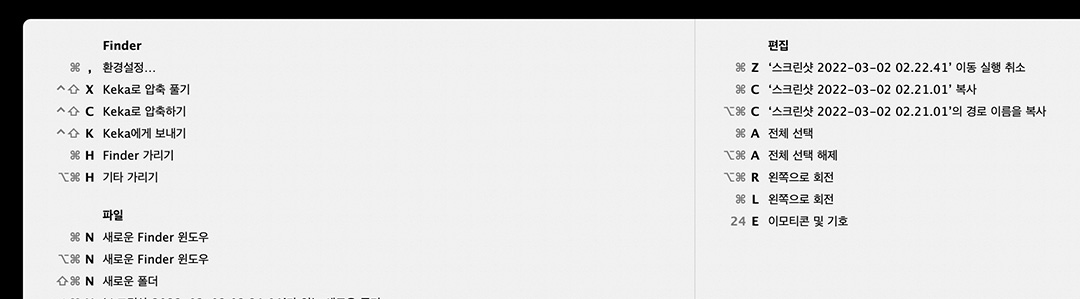
현재 열려있는 앱의 기능 단축키를 바로 확인할 수 있으며 단축키를 클릭하면 바로 기능이 실행됩니다.
예를 들면 포토샵을 실행후 command 키를 길게 누르면 포토샵에서 사용하는 단축키를 아래처럼 보여주게 됩니다.
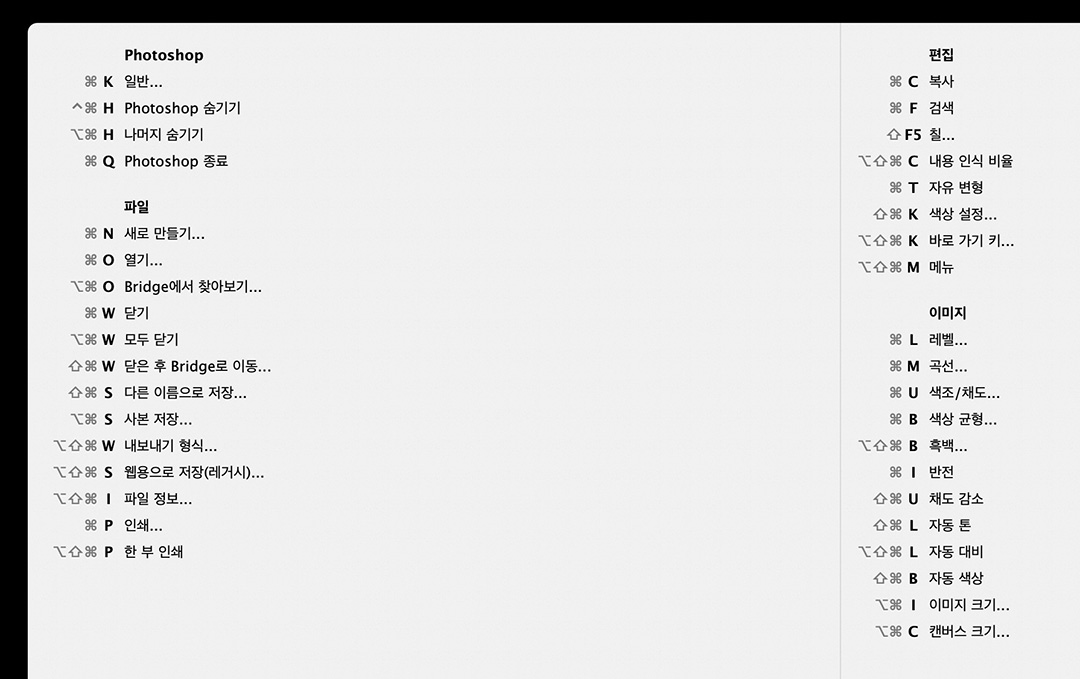
치트시트(CheatSheet)를 실행 후 포토샵 실행 포토샵으로 작업을 하다가 궁금할 때 command 키를 길게 누르면 기능 단축키를 한 번에 볼 수 있으며 단축키를 클릭하면 바로 그 기능이 실행됩니다.
포토샵뿐 아니라 파이널컷, 오피스, 키노트 등 대부분 앱의 기능 단축키를 바로 볼 수 있으며 맥을 처음 사용하는 사용자면 단축키 때문에 헷갈릴 수가 있는데 치트시트(CheatSheet)를 사용하다 보면 쉽게 익힐 수 있습니다.
맥 OS 몬테레이 12.3, iOS 15.4 업데이트 달라진 점
애플이 자사 기기의 플랫폼 OS에 대해 대규모 업데이트를 배포했습니다. 아이폰의 경우 iOS 15.4로 ipadOS 15.4와 맥 OS 몬테레이의 경우 12.3 버전의 업데이트 배포가 있었습니다. 이번 주요 업데이트
raycat.net
맥 사용자를 위한 동영상 인코딩 프로그램 추천 5종
요즘 유튜브나 트위치 같은 동영상 플랫폼 서비스가 발전하면서 동영상을 편집하거나 파일 포맷을 변환하는 맥 인코딩 프로그램도 많이 나오고 있습니다. 인코더 프로그램은 맥 동영상 변환 시
raycat.net
맥 파인더 응용프로그램 추가 설정과 숨긴파일 표시하기
mac os 사용자라면 아마 가장 많이 사용하게 되는 응용 프로그램이 파인더 입니다. 파인더(Finder) 사용자가 문서, 미디어, 폴더등 찾고 정리 하는데 가장 기본이 되는 프로그램이며 맥을 처음 켰을
raycat.net
'Tech > Mac' 카테고리의 다른 글
| 애플 M1 맥 앱 호환성 체크 해보기 (4) | 2022.03.30 |
|---|---|
| 맥 OS 몬테레이 12.3, iOS 15.4 업데이트 달라진 점 (0) | 2022.03.16 |
| M1 울트라 탑재 맥 스튜디오 긱벤치에 벤치마크 등록 (2) | 2022.03.11 |